1. 一些基本概念
###1.1 Nginx初步认识
-
Nginx介绍
-
engine x
-
俄罗斯
-
开源的框架
-
c语言
-
Tengine - 淘宝基于nginx修改的
-
-
Nginx能干什么?
- 作为web服务器
- 解析http协议
- 反向代理服务器
- 了解反向代理的概念
- 邮件服务器
- 解析邮件相关的协议: pop3/smtp/imap
- 作为web服务器
-
Nginx的优势?
-
更快
- 高峰期(数以万计的并发时)nginx可以比其它web服务器更快的响应请求
-
高扩展
- 低耦合设计的模块组成,丰富的第三方模块支持
-
高可靠
- 经过大批网站检验
- 每个worker进程相对独立, 出错之后可以快速开启新的worker
- worker进程的个数是可以控制的
- 在后台干活的进程
-
低内存消耗
- 一般情况下,10000个非活跃的HTTP Keep-Alive连接在nginx中仅消耗 2.5M内存
-
单机支持10万以上的并发连接
- 取决于内存,10万远未封顶
-
热部署
- master和worker的分离设计,可实现7x24小时不间断服务的前提下升级nginx可执行文件
-
最自由的BSD许可协议
- BSD许可协议允许用户免费使用nginx, 修改nginx源码,然后再发布
- 淘宝: tengine
- BSD许可协议允许用户免费使用nginx, 修改nginx源码,然后再发布
-
1.2 正向/反向代理
-
正向代理
正向代理是位于客户端和原始服务器之间的服务器,为了能够从原始服务器获取请求的内容,客户端需要将请求发送给代理服务器,然后再由代理服务器将请求转发给原始服务器,原始服务器接受到代理服务器的请求并处理,然后将处理好的数据转发给代理服务器,之后再由代理服务器转发发给客户端,完成整个请求过程。
正向代理的典型用途就是为在防火墙内的局域网客户端提供访问Internet的途径, 比如:
-
学校的局域网
-
单位局域网访问外部资源
-
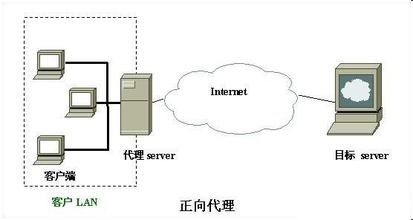
正向代理服务器是为用户服务的
-
反向代理
反向代理方式是指代理原始服务器来接受来自Internet的链接请求,然后将请求转发给内部网络上的原始服务器,并将从原始服务器上得到的结果转发给Internet上请求数据的客户端。那么顾名思义,反向代理就是位于Internet和原始服务器之间的服务器,对于客户端来说就表现为一台服务器,客户端所发送的请求都是直接发送给反向代理服务器,然后由反向代理服务器统一调配。
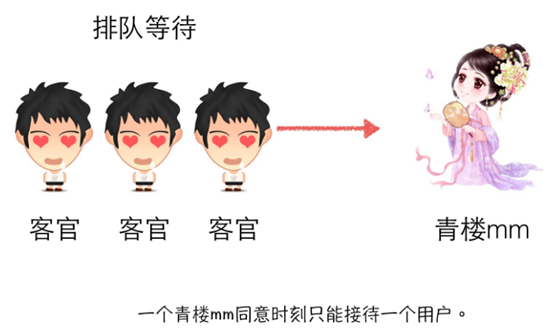


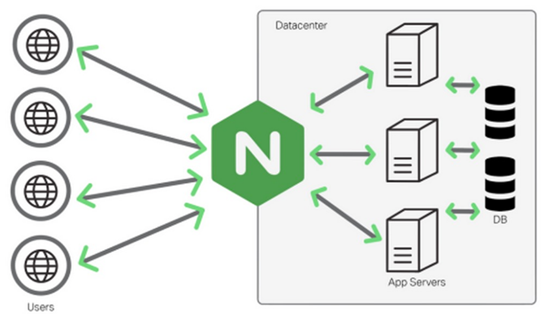
-
客户端给服务器发送请求, 连接服务器, 用户不知道服务器地址, 只有反向代理服务器的地址是公开的
-
请求直接发给反向代理服务器
-
反向代理服务器将请求转发给后边的web服务器
- web服务器 N 台
- 反向代理服务器转发请求会轮询进行
-
web服务器收到请求进行处理, 得到结果
-
web服务器将处理结果发送给反向代理服务器
-
反向代理服务器将拿到的结果转发给客户端
1.3 域名和IP
- 什么是域名?
- 什么是IP地址?
- 点分十进制的字符串
- 11.22.34.45
- 点分十进制的字符串
- 域名和IP地址的关系?
- 域名绑定IP
- 一个域名只能绑定一个IP
- 一个IP地址被多个域名绑定
- 域名绑定IP
2. Nginx 安装和配置
2.1 安装
切换到/usr/local/src目录
-
下载
- 官方地址: nginx: download
- 下载
wget http://nginx.org/download/nginx-1.19.9.tar.gz
- 解压
tar -zxvf nginx-1.19.9.tar.gz
- 下载
- Nginx相关依赖:
OpenSSL: http://www.openssl.org/- 密码库
- 使用https进行通信的时候使用
- 下载
git clone https://github.com.cnpmjs.org/openssl/openssl.git
- 安装
cd openssl- ./Configure
- make
- make install
ZLib下载: http://www.zlib.net/- 数据压缩
- 下载
wget http://zlib.net/zlib-1.2.11.tar.gz
- 安装:
tar -zxvf zlib-1.2.11.tar.gzcd zlib-1.2.11- ./configure
- make
- sudo make install
PCRE下载: http://www.pcre.org/- 解析正则表达式
- 下载
wget https://ftp.pcre.org/pub/pcre/pcre-8.45.tar.gz
- 安装
tar -zxvf pcre-8.45.tar.gzcd pcre-8.45- ./configure
- make
- sudo make install
- 官方地址: nginx: download
-
安装
-
nginx的安装
进入nginx目录
cd nginx-1.19.9# nginx工作时候需要依赖三个库 # 三个参数=这三个库对应的源码安装目录 # 根据自己的电脑的库安装包的位置进行指定 ./configure --with-openssl=/usr/local/src/openssl \ --sbin-path=/usr/local/nginx/sbin/nginx \ --with-pcre=/usr/local/src/pcre-8.45 \ --with-zlib=/usr/local/src/zlib-1.2.11 \ --conf-path=/usr/local/nginx/conf/nginx.conf \ --pid-path=/usr/local/nginx/conf/nginx.pid \ --lock-path=/usr/local/nginx/conf/nginx.lock \ --with-http_gzip_static_module \ --with-http_stub_status_module \ --with-file-aio \ --with-http_realip_module \ --with-http_ssl_module \ --with-ipv6 make -j2 sudo make install
-
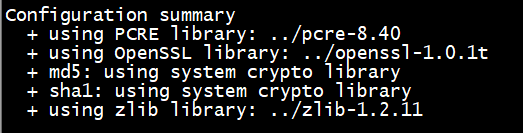
-
Nginx 相关的指令
-
Nginx的默认安装目录
/usr/local/nginx conf -> 存储配置文件的目录 html -> 默认的存储网站(服务器)静态资源的目录 [图片, html, js, css] logs -> 存储log日志 sbin -> 启动nginx的可执行程序 -
Nginx可执行程序的路径
/usr/local/nginx/sbin/nginx # 快速启动的方式 # 1. 将/usr/local/nginx/sbin/添加到环境变量PATH中 # 2. /usr/local/nginx/sbin/nginx创建软连接, 放到PATH对应的路径中, 比如: /usr/bin ln -s /usr/local/nginx/sbin/nginx /usr/bin/nginx -
启动Nginx - 需要管理器权限
# 假设软连接已经创建完毕 sudo nginx # 启动 -
关闭Nginx
# 第一种, 马上关闭 sudo nginx -s stop # 第二种, 等nginx作为当前操作之后关闭 sudo nginx -s quit -
重新加载Nginx
sudo nginx -s reload # 修改了nginx的配置文件之后, 需要执行该命令 -
测试是否安装成功
- 知道nginx对应的主机的IP地址 - > 192.168.1.100
- 在浏览器中访问该IP地址
- 看到一个welcom nginx的欢迎界面
-
2.2 配置
-
Nginx配置文件的位置
/usr/local/nginx/conf/nginx.conf -
Nginx配置文件的组织格式
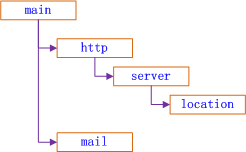
- http -> 模块, http相关的通信设置
- server模块 -> 每个server对应的是一台web服务器
- location 模块
- 处理的是客户端的请求
- location 模块
- server模块 -> 每个server对应的是一台web服务器
- mail -> 模块, 处理邮件相关的动作
- http -> 模块, http相关的通信设置
-
常用配置项介绍
user nobody; # 启动之后的worker进程属于谁 - 错误提示: nginx操作xxx文件时候失败, 原因: Permission denied - 将nobody -> root worker_processes 1; # 设置worker进程的个数, 最大 == cpu的核数 (推荐) error_log logs/error.log; # 错误日志, /usr/local/nginx pid logs/nginx.pid; # pid文件, 里边是nginx的进程ID # nginx的事件处理 events { use epoll; # 多路IO转接模型使用epoll worker_connections 1024; // 每个工作的进程的最大连接数 } http->server -> 每个server模块可以看做一台web服务器 server{ listen 80; # web服务器监听的端口, http协议的默认端口 server_name localhost; # 对应一个域名, 客户端通过该域名访问服务器 charset utf8; # 字符串编码 location { // 模块, 处理客户端的请求 } # 客户端 (浏览器), 请求: http://192.168.10.100:80/login.html # 服务器处理客户端的请求 服务器要处理的指令如何从url中提取? - 去掉协议: http - 去掉IP/域名+端口: 192.168.10.100:80 - 最后如果是文件名, 去掉该名字: login.html - 剩下的: / 服务器要处理的location指令: location / { 处理动作 }
3. Nginx的使用
3.1 部署静态网页
-
静态网页存储目录
-
默认的存储目录:
/usr/local/nginx/html -
自己创建新的目录:
应该在 /usr/local/nginx/ mkdir /usr/local/nginx/mydir
-
-
练习
在Nginx服务器上进行网页部署, 实现如下访问:
在/usr/local/nginx/创建新的目录, yundisk用来存储静态网页
-
访问地址: http://192.168.80.254/login.html
-
login.html放到什么位置?
/ -> 服务器的资源根目录, /usr/local/nginx/yundisk login.htm-> 放到yundisk中 -
服务器要处理的动作
# 对应这个请求服务器要添加一个location location 指令(/) { # 找一个静态网页 root yundisk; # 相对于/usr/local/nginx/来找 # 客户端的请求是一个目录, nginx需要找一默认显示的网页 index index.html index.htm; } # 配置之后重启nginx sudo nginx -s reload
-
-
访问地址: http://192.168.80.254/hello/reg.html
-
hello是什么?
- 目录
-
reg.html放到哪儿?
- hello目录中
-
如何添加location
location /hello/ { root yundisk; index xx.html; }
-
-
访问地址: http://192.168.80.254/upload/ 浏览器显示upload.html
-
直接访问一个目录, 得到一默认网页
-
upload是一个目录, uplaod.html应该再upload目录中
location /upload/ { root yundisk; index upload.html; }
-
-
-
3.2 反向代理和负载均衡
反向代理和负载均衡是两码事儿

准备工作:
- 需要客户端 - 1个
- Window中的浏览器作为客户端
- 反向代理服务器 -> 1个
- window作为反向代理服务器
- web服务器 -> 2个
- ubuntu - robin: 192.168.247.135
- ubuntu - luffy : 192.168.26.250
-
反向代理设置
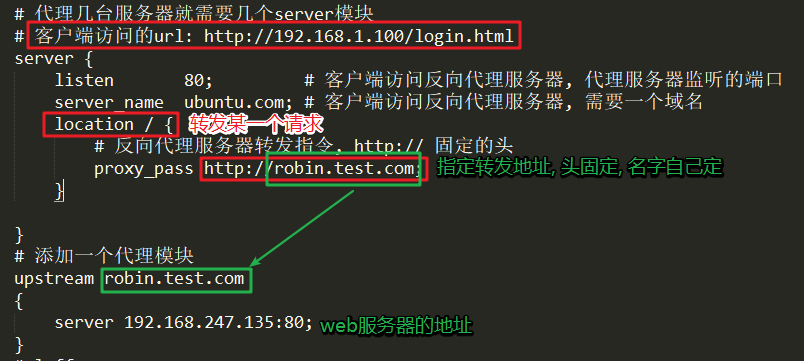
找window上对应的nginx的配置文件 - conf/nginx.conf # 代理几台服务器就需要几个server模块 # 客户端访问的url: http://192.168.1.100/login.html server { listen 80; # 客户端访问反向代理服务器, 代理服务器监听的端口 server_name ubuntu.com; # 客户端访问反向代理服务器, 需要一个域名 location / { # 反向代理服务器转发指令, http:// 固定 proxy_pass http://robin.test.com; } } # 添加一个代理模块 upstream robin.test.com { server 192.168.247.135:80; } # luffy server { listen 80; # 客户端访问反向代理服务器, 代理服务器监听的端口 server_name hello.com; # 客户端访问反向代理服务器, 需要一个域名 location / { # 反向代理服务器转发指令, http:// 固定 proxy_pass http://luffy.test.com; } } # 添加一个代理模块 upstream luffy.test.com { server 192.168.26.250:80; } } -
负载均衡设置
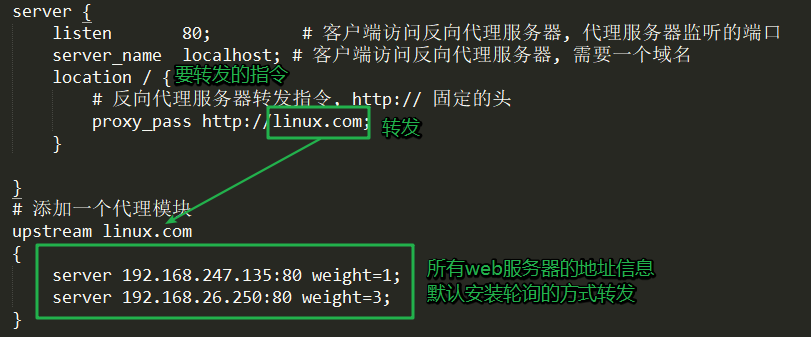
server { listen 80; # 客户端访问反向代理服务器, 代理服务器监听的端口 server_name localhost; # 客户端访问反向代理服务器, 需要一个域名 location / { # 反向代理服务器转发指令, http:// 固定的头 proxy_pass http://linux.com; } location /hello/ { # 反向代理服务器转发指令, http:// 固定的头 proxy_pass http://linux.com; } location /upload/ { # 反向代理服务器转发指令, http:// 固定的头 proxy_pass http://linux.com; } } # 添加一个代理模块 upstream linux.com { server 192.168.247.135:80 weight=1; server 192.168.26.250:80 weight=3; } ## ===================================== web服务器需要做什么? # 192.168.247.135 location / { root xxx; index xxx; } location /hello/ { root xx; index xxx; } location /upload/ { root xxx; index xx; } # 192.168.26.250 location / { root xxx; index xxx; } location /hello/ { root xx; index xxx; } location /upload/ { root xxx; index xx; }
课外知识导读
1. URL和URI
-
概念:
-
URL(Uniform Resource Locator): 统一资源定位符
-
表示资源位置的字符串
- 基本格式: “协议://IP地址/路径和文件名”
-
URN(Uniform Resource Name): 统一资源名称
- P2P下载中使用的磁力链接
-
URI(Uniform Resource Identifier): 统一资源标识符
- 是一个紧凑的字符串用来标示抽象或物理资源, URL是URI的一种
- 让URI能成为URL的当然就是那个“访问机制”,“网络位置”。e.g.
http://orftp://。- files.hp.com
- tel:+1-816-555-1212
- ftp://ftp.is.co.za/rfc/rfc1808.txt (also a URL)
- http://www.ietf.org/rfc/rfc2396.txt (also a URL)
- telnet://192.0.2.16:80/ (also a URL)
-
-
经验式理解:

从包含关系上说: URI包含URL
字符串长度上说: URL包含URI
UIRI可以没有协议, 没有地址(IP/域名)
| URL | 红色字体部分+绿色字体部分 |
|---|---|
| URI | 绿色字体部分 |
2. DNS解析过程
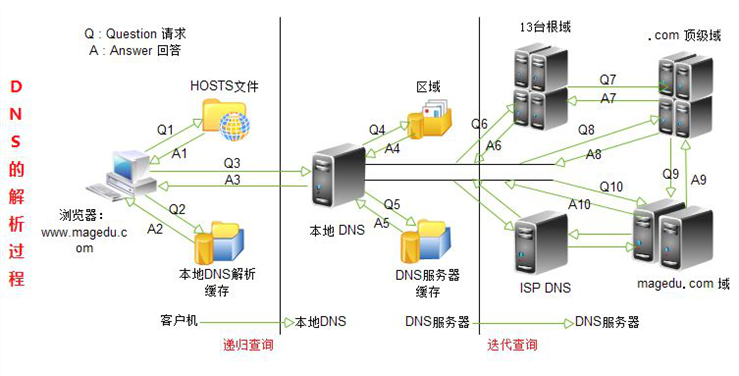
-
DNS解析的过程
- 在浏览器中输入www.magedu.com域名,操作系统会先检查自己本地的hosts文件是否有这个网址映射关系,如果有,就先调用这个IP地址映射,完成域名解析。
- 如果hosts里没有这个域名的映射,则查找本地DNS解析器缓存,是否有这个网址映射关系,如果有,直接返回,完成域名解析。
- Windows和Linux系统都会在本地缓存dns解析的记录,提高速度。
- 如果hosts与本地DNS解析器缓存都没有相应的网址映射关系,首先会找
TCP/IP参数中设置的首选DNS服务器,在此我们叫它本地DNS服务器,此服务器收到查询时,如果要查询的域名,包含在本地配置区域资源中,则返回解析结果给客户机,完成域名解析,此解析具有权威性。 - 如果要查询的域名,不由本地DNS服务器区域解析,但该DNS服务器已缓存了此网址映射关系,则调用这个IP地址映射,完成域名解析,此解析不具有权威性。
- 如果本地DNS服务器本地区域文件与缓存解析都失效,则根据本地DNS服务器的设置(没有设置转发器)进行查询,如果未用转发模式,本地DNS就把请求发至13台根DNS,根DNS服务器收到请求后会判断这个域名(.com)是谁来授权管理,并会返回一个负责该顶级域名服务器的一个IP。本地DNS服务器收到IP信息后,将会联系负责 .com域的这台服务器。这台负责 .com域的服务器收到请求后,如果自己无法解析,它就会找一个管理 .com域的下一级DNS服务器地址(magedu.com)给本地DNS服务器。当本地DNS服务器收到这个地址后,就会找magedu.com域服务器,重复上面的动作进行查询,直至找到www.magedu.com主机。
- 如果用的是转发模式(设置转发器),此DNS服务器就会把请求转发至上一级ISP DNS服务器,由上一级服务器进行解析,上一级服务器如果不能解析,或找根DNS或把转请求转至上上级,以此循环。不管是本地DNS服务器用是是转发,还是根提示,最后都是把结果返回给本地DNS服务器,由此DNS服务器再返回给客户机。
-
域名解析服务器
-
Pod DNS+:
- 首选:119.29.29.29
- 备选:182.254.116.116
-
114DNS:
- 首选:114.114.114.114
- 备选:114.114.114.115
-
阿里 AliDNS:
-
首选:223.5.5.5
-
备选:223.6.6.6
-
-
-
hosts文件
# 存储的是域名和IP的对应关系 -windows目录: "C:\Windows\System32\drivers\etc\hosts"复习
redis
-
是什么?
- 非关系型数据库 - nosql
- 数据存储在内存里边
- 非关系型数据库 - nosql
-
能干什么?
- 提高程序效率
- 程序中频繁访问的数据, 可以存储到redis中
-
我们需要干什么?
-
会安装
-
掌握启动redis服务器和客户端的启动命令
# 服务器 redis-server (配置文件名) # 客户端 redis-cli (-h redis服务器IP -p 端口) -
redis中支持的数据类型 - value
-
键值对方式存储数据
- key - 字符串
- value
- 字符串 - string
- 列表 - list
- 集合 - set
- 排序集合 - sortedSet
- 哈希 - hash
-
关于服务器使用的配置文件的修改
-
redis中持久化
- rdb
- aof
-
-
-
能够在程序中操作redis服务器
- 需要使用以下函数接口
- 官方地址 - > 客户端 -> 选择语言
-